Digikam/Local Contrast/uk: Difference between revisions
Created page with 'Оригінальну версію цієї статті можна знайти у блозі [http://scribblesandsnaps.wordpress.com/category/software/open-source/ Scribbles a...' |
No edit summary |
||
| (8 intermediate revisions by 2 users not shown) | |||
| Line 4: | Line 4: | ||
Оригінальну версію цієї статті можна знайти у блозі [http://scribblesandsnaps.wordpress.com/category/software/open-source/ Scribbles and Snaps]. Статтю відтворено з дозволу Дмітрія Попова. | Оригінальну версію цієї статті можна знайти у блозі [http://scribblesandsnaps.wordpress.com/category/software/open-source/ Scribbles and Snaps]. Статтю відтворено з дозволу Дмітрія Попова. | ||
'''digiKam''' | У '''digiKam''' передбачено декілька можливостей покращення вигляду фотографій з недо- та переекспонованими ділянками. Наприклад, за допомогою інструменту [[Special:myLanguage/Digikam/Exposure_Blending|злиття експозиції]] ви можете об’єднати декілька знімків у один знімок з ідеальною експозицією. Що ж робити, якщо у вас всього один знімок? Ви можете скористатися інструментом <menuchoice>Локальна контрастність</menuchoice>. Роботу інструменту засновано на принципах [http://zynaddsubfx.sourceforge.net/other/tonemapping/ програми відображення тонів LDR], яку було розроблено для покращення динамічного діапазону фотографій шляхом зменшення загальної і підвищення локальної контрастності. Досягти цього завдання можна створенням розмитої версії фотографії зі зменшеною насиченістю. Після цього слід поєднати канали RGB початкового зображення і розмитого зображення зі зменшеною насиченістю на основі <menuchoice>Лінійної</menuchoice> або <menuchoice>Степеневої</menuchoice> функцій. Звучить надто складно? Не хвилюйтеся, користуватися інструментом <menuchoice>Локальна контрастність</menuchoice> доволі просто, вам не знадобляться докладні знання про принципи його дії, щоб досягти прийнятних результатів. | ||
[[Image: | [[Image:Digikam_localcontrast_(uk).png|thumb|300px|center]] | ||
Відкрийте потрібну вам фотографію у редакторі і скористайтеся пунктом меню <menuchoice>Покращення -> Локальна контрастність</menuchoice>. За допомогою цього інструменту ви зможете застосувати до зображення чотири дії з відображення тонів, які названо ''кроками''. На кожному кроці ви можете змінити два параметри: <menuchoice>Потужність</menuchoice> і <menuchoice>Розмивання</menuchoice>. За допомогою першого ви можете задати рівень зменшення насиченості, а другий призначено для коригування області застосування дії на фотографії. Щоб переглянути результат, натисніть кнопку <menuchoice>Спробувати</menuchoice>. Якщо ви задоволені результатом, натисніть кнопку <menuchoice>Гаразд</menuchoice>, щоб обробити фотографію. | |||
Хоча може здатися, що за допомогою інструменту <menuchoice>Локальна контрастність</menuchoice> виправляти фотографії дуже просто, ним не варто зловживати: іноді його застосування може пошкодити, а не виправити фотографію, оскільки вигляд фотографії може стати неприродним. | |||
[[Category: | [[Category:Графіка/uk]] | ||
[[Category: | [[Category:Фотографія/uk]] | ||
[[Category: | [[Category:Підручники/uk]] | ||
Latest revision as of 17:02, 15 February 2011
Покращення вигляду фотографій за допомогою інструменту локальної контрастності digiKam
Оригінальну версію цієї статті можна знайти у блозі Scribbles and Snaps. Статтю відтворено з дозволу Дмітрія Попова.
У digiKam передбачено декілька можливостей покращення вигляду фотографій з недо- та переекспонованими ділянками. Наприклад, за допомогою інструменту злиття експозиції ви можете об’єднати декілька знімків у один знімок з ідеальною експозицією. Що ж робити, якщо у вас всього один знімок? Ви можете скористатися інструментом . Роботу інструменту засновано на принципах програми відображення тонів LDR, яку було розроблено для покращення динамічного діапазону фотографій шляхом зменшення загальної і підвищення локальної контрастності. Досягти цього завдання можна створенням розмитої версії фотографії зі зменшеною насиченістю. Після цього слід поєднати канали RGB початкового зображення і розмитого зображення зі зменшеною насиченістю на основі або функцій. Звучить надто складно? Не хвилюйтеся, користуватися інструментом доволі просто, вам не знадобляться докладні знання про принципи його дії, щоб досягти прийнятних результатів.
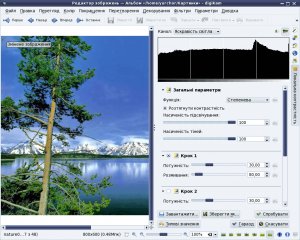
Відкрийте потрібну вам фотографію у редакторі і скористайтеся пунктом меню . За допомогою цього інструменту ви зможете застосувати до зображення чотири дії з відображення тонів, які названо кроками. На кожному кроці ви можете змінити два параметри: і . За допомогою першого ви можете задати рівень зменшення насиченості, а другий призначено для коригування області застосування дії на фотографії. Щоб переглянути результат, натисніть кнопку . Якщо ви задоволені результатом, натисніть кнопку , щоб обробити фотографію.
Хоча може здатися, що за допомогою інструменту виправляти фотографії дуже просто, ним не варто зловживати: іноді його застосування може пошкодити, а не виправити фотографію, оскільки вигляд фотографії може стати неприродним.
